Việc đăng xuất Messenger giúp bảo mật thông tin và tài khoản khi bạn đăng nhập vào những thiết bị không thường xuyên sử dụng hoặc lạ. Tuy nhiên không phải ai cũng biết cách thoát Messenger trên thiết bị như thế nào? HAP MEDIA sẽ hướng dẫn bạn cách thoát Messenger nhanh chóng trong bài viết dưới đây.
Lợi ích của việc đăng xuất Messenger

Trước khi đến với cách thoát Messenger trên các thiết bị, hãy cùng nhau tìm hiểu về những lợi ích của đăng xuất Messenger mang lại dưới đây.
- Đăng xuất Messenger giúp cho bạn khi gặp vấn đề về quyền truy cập thì cũng biết cách xử lý nhanh chóng.
- Nếu bạn đăng nhập trên thiết bị lạ hoặc điện thoại bị người khác lấy cắp thì đăng xuất Messenger giúp bạn bảo mật được thông tin đăng nhập.
- Nếu không còn nhu cầu sử dụng nữa cũng biết cách đăng xuất Facebook 1 cách nhanh chóng.
Cách đăng xuất Messenger trên iPhone
Để đăng xuất Messenger trên iPhone thì bạn chỉ cần thao tác theo các bước đơn giản sau:
Bước 1: Truy cập vào app Messenger -> Chọn icon hình đại diện ở góc trái màn hình.
Bước 2: Chọn Cài đặt tài khoản -> Ở mục Bảo mật chọn Bảo mật và đăng nhập.
Bước 3: Chọn Xem thêm -> Chọn thiết bị bạn muốn đăng xuất bằng cách chọn dấu 3 chấm bên cạnh -> Chọn Đăng xuất.

Cách thoát Messenger trên Android
Ngoài cách thoát Messenger trên iPhone, nếu bạn sử dụng Android thì cũng có thể thao tác đăng xuất khỏi thiết với các cách dưới đây.
Cách thoát Messenger trên Android bằng xóa dữ liệu của app
Bước 1: Vào Cài đặt -> Chọn Quản lý ứng dụng

Bước 2: Chọn Danh sách ứng dụng -> Chọn Messenger.

Bước 3: Chọn Mức sử dụng dung lượng lưu trữ -> Chọn Xóa bộ nhớ đệm.

Bước 4: Chọn Xóa dữ liệu -> Chọn Xóa.
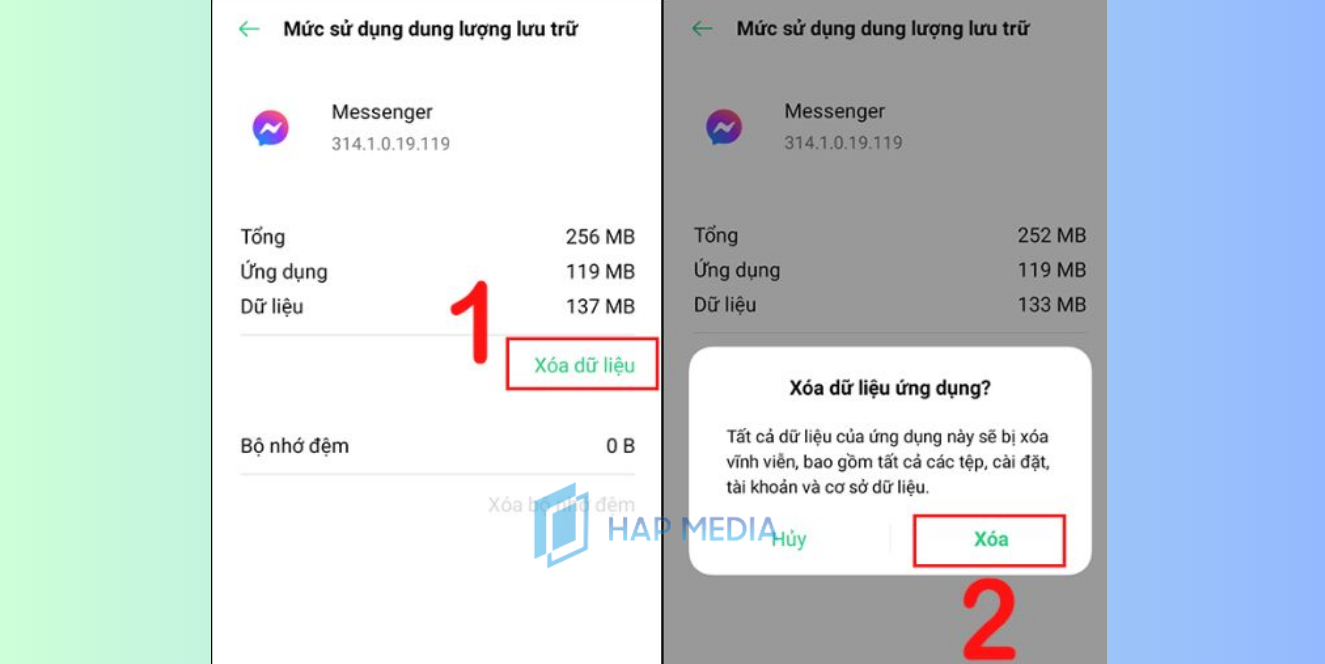
Cách thoát Messenger trên Android bằng xóa nơi đăng nhập
Bước 1: Truy cập vào ứng dụng Facebook -> Chọn biểu tượng Menu.

Bước 2: Chọn Cài đặt & quyền riêng tư -> Chọn Cài đặt -> Chọn Bảo mật và đăng nhập tại mục Bảo mật.

Bước 3: Tại Nơi bạn đã đăng nhập chọn Xem tất cả -> Tại nơi thiết bị bạn muốn đăng xuất chọn dấu 3 chấm ở bên cạnh.

Bước 4: Chọn Đăng xuất.

XEM THÊM: Tại sao tin nhắn Messenger bị mất? 8 cách khắc phục nhanh nhất
Cách thoát Messenger trên máy tính
Nếu bạn sử dụng máy tính thì cũng có thể sử dụng 1 trong 2 cách thoát Messenger trên thiết bị dưới đây.
Cách thoát Messenger từ xa bằng máy tính
Bước 1: Vào trình duyệt Facebook trên máy tính -> Chọn biểu tượng avatar bên góc phải -> Chọn Cài đặt & quyền riêng tư.
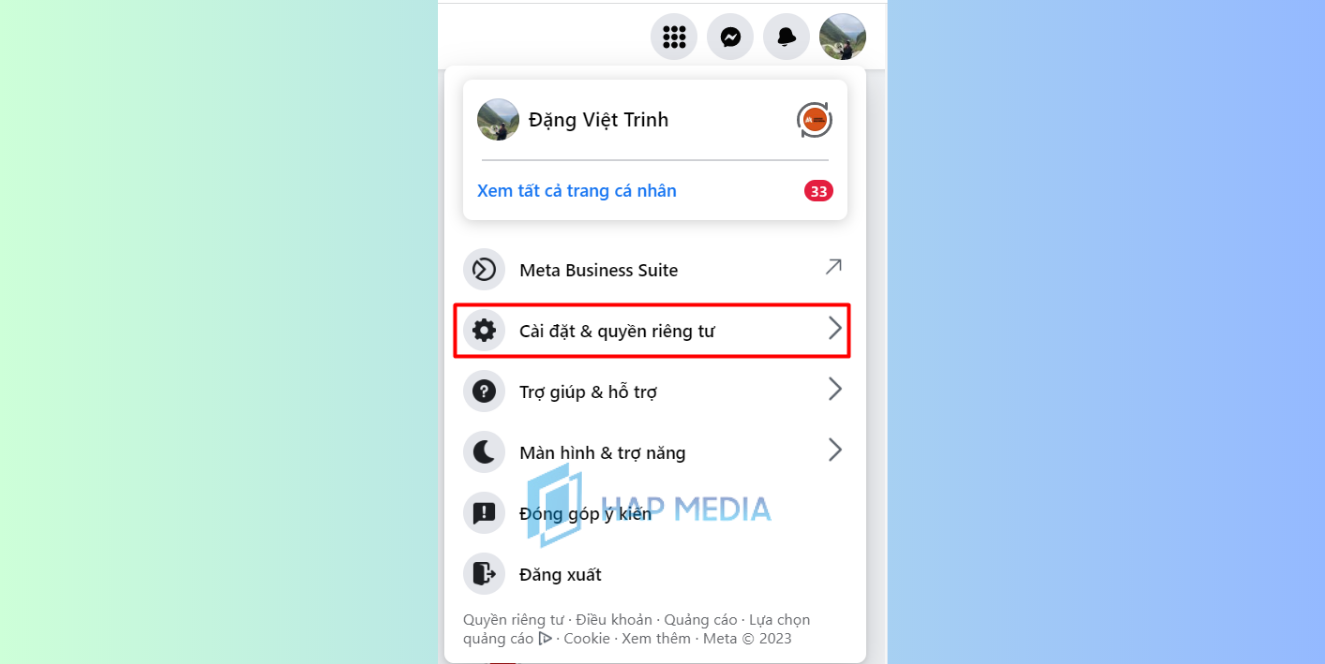
Bước 2: Chọn vào Cài đặt.
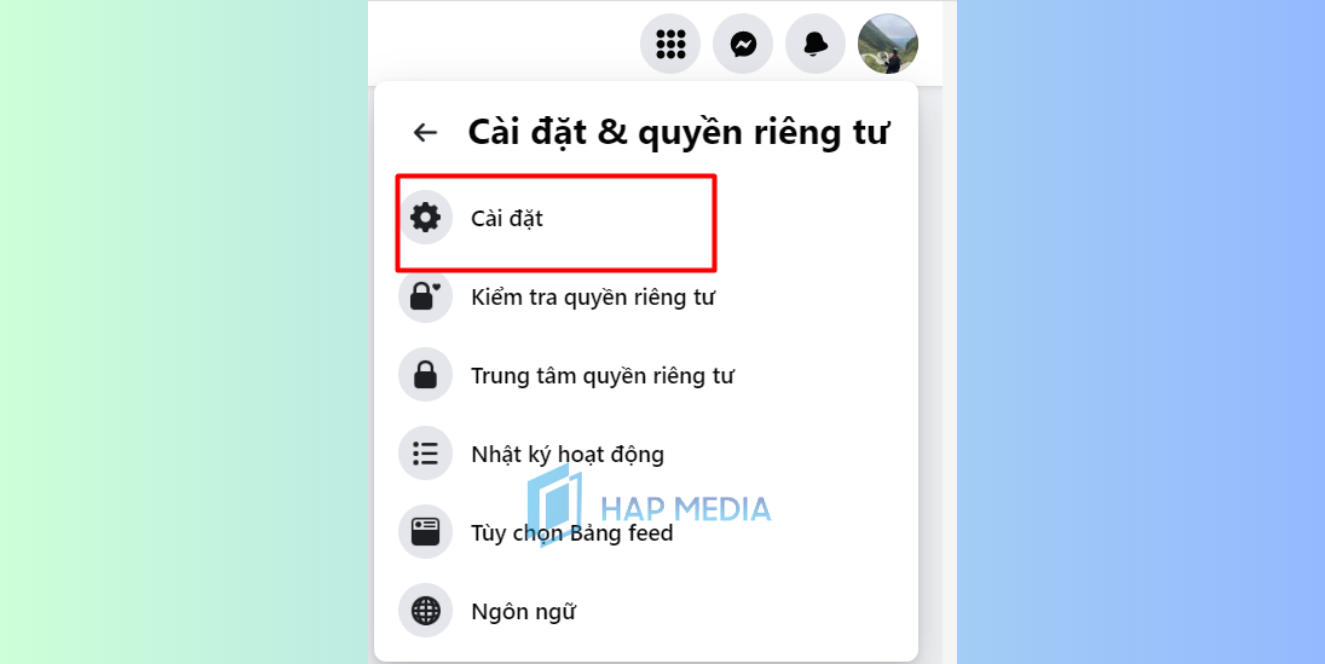
Bước 3: Chọn Bảo mật và đăng nhập -> Tại Nơi bạn đã đăng nhập chọn Xem thêm

Bước 4: Chọn thiết bị bạn muốn đăng xuất -> Chọn 3 dấu chấm bên cạnh -> Chọn Đăng xuất là xong. Hoặc bạn muốn đăng xuất tất cả thì có thể chọn Đăng xuất khỏi tất cả.

XEM THÊM: Cách đăng xuất Messenger trên iPad chỉ trong 1 nốt nhạc
Cách thoát Messenger bằng website messenger.com
Nếu bạn đang sử dụng trên website messenger.com thì có thể làm theo các bước đơn giản sau:
Bước 1: Chọn dấu 3 chấm ở góc bên trái
Bước 2: Chọn Đăng xuất là xong.

XEM THÊM: [Bảo mật tuyệt đối] Cách đăng xuất tài khoản facebook an toàn
Trên đây là cách thoát Messenger khỏi các thiết bị đơn giản và nhanh chóng. Hy vọng với những chia sẻ của HAP MEDIA sẽ giúp cho các bạn sử dụng Messenger hiệu quả hơn. Ngoài ra nếu bạn có gặp vấn đề gì về Facebook thì hãy liên hệ ngay cho HAP MEDIA để được hỗ trợ nhé!
HAP MEDIA – Hỗ trợ lấy lại tài khoản Facebook bị khóa hiệu quả nhanh nhất 2023
HAP MEDIA – Hỗ trợ lấy lại tài khoản Facebook bị khóa uy tín, chất lượng và nhanh nhất hiện nay với chi phí hợp lý.
- Đội ngũ nhân viên chuyên nghiệp, kinh nghiệm và tính đồng đội cao,
- Chúng tôi cam kết dịch vụ lấy lại tài khoản Facebook của bạn nhanh chóng và an toàn.
- Chúng tôi bảo mật thông tin giấy tờ của khách hàng tuyệt đối 100%
- Hoàn thành xong quy trình và thành công khách hàng mới phải thanh toán
Chúng tôi cung cấp dịch vụ bảo hành miễn phí và đội ngũ chăm sóc khách hàng của chúng tôi sẵn sàng hỗ trợ bạn 24/7.
Liên hệ HAP MEDIA – Hỗ trợ dịch vụ Facebook
Tư vấn ngay bây giờ với sự hỗ trợ tận tình 24/7.
HOTLINE: 0847 01 9999
ZALO: 092 202 0123
YOUTUBE: HAP MEDIA Nếu bạn chúng tôi hỗ trợ bạn, hãy liên hệ với chúng tôi bằng thông tin dưới đây nhé. GẶP NHÂN VIÊN HỖ TRỢ FACEBOOK HOTLINE: 0847 01 9999 TRUY CẬP NHÓM ZALO HỖ TRỢ ZALO: 0847 01 9999
LIÊN HỆ NHẬN HỖ TRỢ TỪ HAP MEDIA



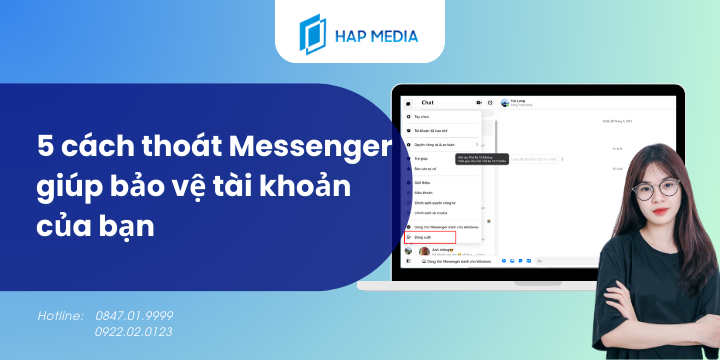

Để lại bình luận của bạn
Bài viết nổi bật - hap media
[Mới 2024]4 cách khôi phục bài viết đã xóa trên Facebook
Khi đăng tải hình ảnh, video hay bài viết lên Facebook cá nhân nhưng sau [...]
[Tut 2024] Sử dụng link 948 dame nick mạo danh trong 2 phút
Nếu như bạn bị ai đó dùng nick giả mạo trên Facebook để làm việc [...]
2 cách bỏ qua tin nhắn nhóm trên Messenger bạn nên biết
Bạn cảm thấy phiền và khó chịu khi tin nhắn nhóm quá nhiều và liên [...]
[Cập nhật] Cách hack like Facebook trên máy tính AN TOÀN nhất
Với sự phát triển của thị trường thương mại điện tử, việc sử dụng Facebook [...]
[05/2024] Cách mở khóa tài khoản facebook bị khóa vĩnh viễn
Nếu tài khoản Facebook của bạn bị khóa vĩnh viễn, đừng quá lo lắng! Bài [...]
Bí mật về ib là gì trên Facebook mà ít người biết đến
Ib là gì trên Facebook? Thời nay, giới trẻ thường sử dụng rất nhiều thuật [...]
Cách đăng xuất Messenger trên iPad chỉ trong 1 nốt nhạc
Ứng dụng Messenger được mọi người sử dụng rộng rãi trên nhiều thiết bị như [...]
TUT sử dụng Link 151 báo cáo lỗi chặn like, share, tương tác trên Facebook
Bạn đang bị Facebook chặn like, comment hoặc share dẫn đến nhiều bất cập khi [...]
Link 264 – Tut báo cáo yêu cầu gỡ video trên Facebook
Hiện nay việc vi phạm quyền riêng tư trên Facebook càng trở nên phổ biến. [...]
Thông tin Link 878 cập nhật mới nhất năm 2024
Facebook có rất nhiều link Contact hỗ trợ người dùng gửi kháng cáo trong những [...]
[NEW] Cách chặn gắn thẻ trên Facebook đơn giản nhất
Mỗi ngày trên Facebook bạn có thể nhận được nhiều lượt gắn thẻ/ tag tên [...]
[Mới nhất] Hướng dẫn cách đặt mật khẩu Messenger nhanh chóng
“Khẩn cấp” bạn đang bị lộ hoặc mất mật khẩu bạn lo lắng những thông [...]
[Tip] 6 cách xem trước tin nhắn trên Messenger Android
Khi bạn muốn xem trước tin nhắn trên Messenger bằng Android mà không muốn trả [...]
Facebook bị khóa vì gửi quá nhiều lời mời kết bạn thì phải làm sao?
Một trong những lỗi phổ biến khi dùng Facebook khiến người dùng hoang mang là [...]
[2024] Cách lấy link bài viết Facebook đơn giản, nhanh chóng
Khi dùng Facebook bạn bắt gặp bài viết hay thì muốn lấy link để chia [...]
[Chia Sẻ Mẹo] Cách kết bạn chung trên Facebook như thế nào?
“Bạn chung” trên Facebook là một công cụ mạnh mẽ giúp tăng cường sự kết [...]